اگر کاربر Windows 10 هستید حتما برایتان پیش آمده که کار مهمی با کامپیوتر یا لپتاپ خود داشتهاید ولی زمان زیادی را منتظر آپدیت شدن ویندوز بودهاید و یا اینکه حجم اینترنت شما رو به پایان بوده و با آپدیت شدن بی موقع ویندوز با مشکل مواجه شدهاید. بسیاری از کاربران ویندوز ۱۰ دنبال راه حلی برای جلوگیری از آپدیت شدن خودکار ویندوز هستند. با این آموزش کلاسیک وب همراه باشید تا به شما چند راه حل برای بستن و جلوگیری از نمایش و نصب Windows 10 Update Assistant برای همیشه را پیشنهاد دهیم.
Windows10 Update Assistant چیست و چگونه آن را برای همیشه غیر فعال کنیم؟
What is Windows 10 Update Assistant and How to Disable it Permanently?
قبلا در کلاسیک وب آموزش های در مورد حل مشکل پیغام Expire در ویندوز ۱۰ و روش غیرفعال کردن و حذف نمایش پیغام پاپ آپ آپدیت ویندوز ۱۰ ، ۸ و ۷ صحبت شده است. یکی از مشکلات اصلی کاربران ویندوز ۱۰ غیرفعال سازی همیشگی آپدیت خودکار ویندوز ۱۰ است که در این آموزش به چند روش این موضوع را توضیح خواهیم داد.
غیرفعال سازی Windows 10 Update Assistant با استفاده از RUN
برای جلوگیری از آپدیت Windows 10 Update Assistant باید دو عمل زیر انجام شود.
- غیر فعال کردن Windows10 Update Assistant
- خاموش کردن Update Assistant’s Scheduled Tasks
غیر فعال کردن Windows 10 Update Assistant
Windows 10 Update Assistant باعث میشود تا ویندوز ۱۰ شما بصورت خودکار آخرین به روز رسانی را دریافت کند، میتوانید مانند هر نرم افزار دیگری آن را غیرفعال کنید اما بسیاری از کاربران متوجه شدهاند که پس از غیرفعال سازی ممکن است بصورت خودکار نصب مجدد انجام شود.
برای جلوگبری از نصب خودکار Windows10 Update Assistant نیاز است تا پس از غیرفعال سازی Update Assistant’s Scheduled Tasks را هم خاموش کنید.
چگونه Windows 10 Update Assistant را برای همیشه حذف کنیم؟
قبلا در کلاسیک وب آموزشی در مورد روش حذف کامل برنامه ها در ویندوز ۱۰ قرار داده شده است.
برای حذف نمایش پنجره Windows 10 Update Assistant بر روی دکمه Start راست کلیک کرده و Run را انتخاب کنید.

عبارت appwiz.cpl را وارد کرده و روی OK کلیک کنید.
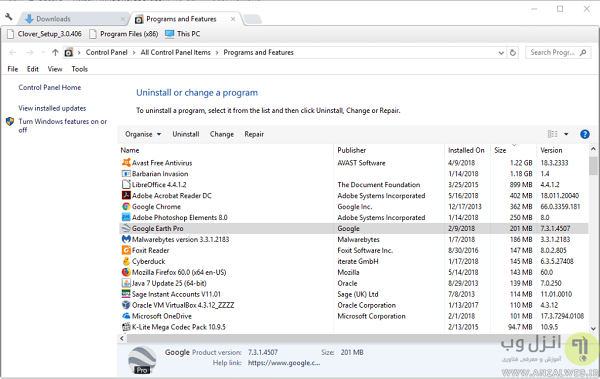
Windows 10 Update Assistant را در لیست نرم افزارها انتخاب کنید.
روی گزینه Uninstall کلیک کنید.
سپس برای تأیید، Yes را بزنید.
در نوار وظیفه بر روی دکمه File Explorer کلیک کنید.
پوشه Windows10Upgrade را در درایو :C انتخاب کنید.
دکمه Delete را بزنید.
رایانه یا لپ تاپ خود را مجدداً راه اندازی کنید.
حذف نرم افزار Windows10 Update Assistant با خاموش کردن تسک های آپدیت ویندوز ۱۰
پس از حذف برنامه Windows10 Update Assistant لازم است تا Scheduled UpdateAssistant، UpdateAssistanceCalenderRun و UpdateAssistantWakeupRun را خاموش کنید.
برای انجام این کار ، برنامه Cortana را باز کنید.
” Task Scheduler ” را در کادر جستجوی Cortana وارد کنید.
Update Assistant’s Scheduled Tasks را خاموش کنید.

سپس Enter بزنید تا پنجره Task Scheduler باز شود.
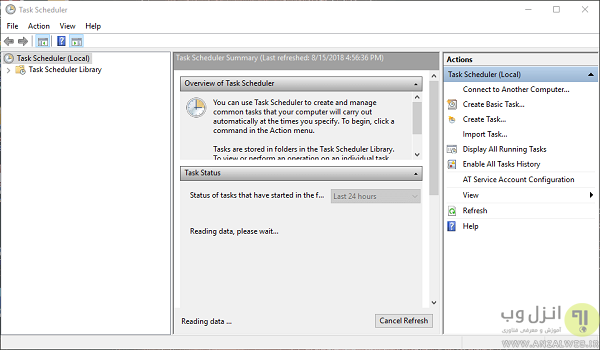
در سمت چپ پنجره وارد مسیر زیر شوید:
Task Scheduler > Microsoft > Windows > UpdateOrchestrator
روی UpdateAssistanceCalenderRun و UpdateAssistant و UpdateAssistantWakeupRun scheduled tasks کلیک کرده و با Disable کردن آنها را خاموش کنید.
برای بررسی اینکه آیا کارهای دیگری هم وجود دارد که منجر به نصب مجدد Windows10 Update Assistant شود یا خیر برنامه رایگان CCleaner را روی ویندوز نصب کنید.
CCleaner را باز کرده و روی Tools کلیک کنید.

روی گزینه Startup کلیک کنید.
روی تب Scheduled Tasks کلیک کنید.

گزینه Advanced Mode را انتخاب کنید.
تمام گزینههای Windows 10 Upgrade یا Windows Update scheduled tasks را با انتخاب در لیست موجود در CCleaner و کلیک روی Disable غیرفعال کنید.
جلوگیری از نصب خودکار Windows 10 Update Assistant با استفاده از appwiz.cpl
جهت جلوگیری از آپدیت ویندوز ۱۰ با Windows 10 Update Assistant کلید ترکیبی WIN + R را فشار دهید. appwiz.cpl را تایپ کرده و Enter را بزنید.
در لیست حرکت کرده و سپس Upgrade Assistant Windows را انتخاب کنید.
بر روی Uninstall در نوار فرمان کلیک کنید.
پس از این ، به درایوی که ویندوز نصب کرده اید بروید (معمولا درایو C میباشد) به دنبال پوشه ای بنام Windows10Upgrade باشید. آن را پاک کنید و سطل بازیافت را خالی کنید. رایانه خود را مجددا راه اندازی کنید. امیدوارم که این مشکل شما را برطرف کند.
این امکان وجود دارد که ویندوز بتواند مجددا این برنامه را نصب کند. بنابراین حتما یک بار بررسی کنید و اگر دوباره در لیست ظاهر شد، آن را حذف کنید.
آموزش نحوه جلوگیری از نصب Windows 10 Update Assistant با استفاده از اسکریپت
شما میتوانید با استفاده از یک اسکریپت به برای همیشگی سرویس Windows Upgrade بپردازید.
اسکریپت زیر را در یک فایل Notepad کپی کنید.
@echo off
:Loop
taskkill /im Windows10UpgraderApp.exe /f
taskkill /im SetupHost.exe /f
goto Loop
فایل را با عنوان WUAKiller.bat در دسکتاپ ذخیره کنید.
روی فایل راست کلیک کرده و گزینه Run as administrator را بزنید. خط فرمان یک بار خیلی سریع اجرا میشود.
حذف برنامه Windows 10 Update Assistant با استفاده از Services.msc
جهت غیر فعال کردن Windows 10 Update Assistant با متوقف کردن سرویس Update Orchestrator مراحل زیر را دنبال کنید:
سرویس Orchestrator Update مدیریت Windows Update را کنترل می کند. این برنامه به روزرسانی های ویندوز را مدیریت می کند. در صورت متوقف شدن ، دستگاه های شما قادر به بارگیری و نصب جدیدترین آپدیتها نخواهند بود.
اگر Upgrate Assistant شما را بسیار آزار می دهد، بهتر است این سرویس را متوقف کنید. درعین حال ما توصیه نمی کنیم به روزرسانی های ویندوز ۱۰ را متوقف کنید.
عبارت Services.msc را در نوار جست و جو وارد کنید.
به دنبال Update Orchestrator Service باشد.
روی Stop کلیک کنید.
شاید نتوانید نوع Startup را از Automatic به Manual یا Disabled تغییر دهید ، اما متوقف کردن سرویس باید کار را برای شما انجام دهد.
در پایان، این نکته را به شما متذکر می شویم که بروزرسانی های Windows مهم هستند و هرگز آن را به طور دائم غیرفعال نکنید. شما باید این کار را فقط در شرایطی انجام دهید که مشکلی پیش آمده و راه دیگری ندارید.
نظرات و پیشنهادات شما؟
در مطلب امروز ۴ روش جلوگیری از آپدیت خودکار ویندوز ۱۰ را آموزش دادیم. شما از چه روشی برای غیر فعال کردن آپدیت اتوماتیک ویندوز ۱۰ برای همیشه استفاده کردید و چه پیشنهادی دارید؟ می توانید نظرات و تجربیات خود در این زمینه را در دیدگاه این پست با ما به اشتراک بگذارید.

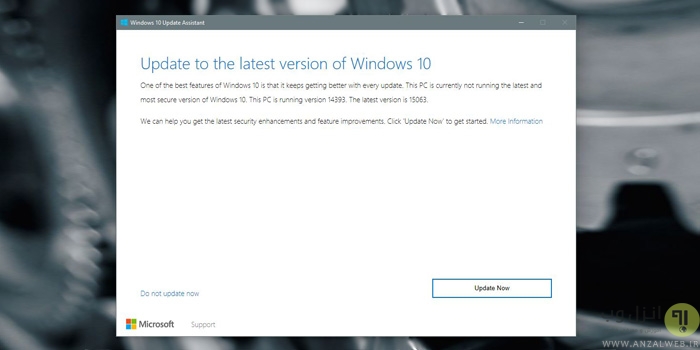
آخرین دیدگاه ها
تا کنون دیدگاهی ثبت نشده است.